Szukacie dobrej alternatywy dla Skype czy GTalk? Na rynku pojawiła się właśnie najnowsza wersja programu Viber. Warto przetestować!
Viber 3.0 to darmowa alternatywa dla standardowych sposobów komunikacji – rozmowy telefoniczne, wiadomości elektroniczne, MMS, SMS etc. Oczywiście jedynym warunkiem korzystania z tego typu programu jest stały dostęp do Internetu lub duży pakiet danych Internetu mobilnego. Jeśli korzystamy ze smartfona lub tabletu i posiadamy bezprzewodową sieć domową WiFi z dostępem do Internetu, program Viber może być idealną alternatywą nie tylko dla innych komunikatorów internetowych, ale również dla tradycyjnych, płatnych kanałów komunikacji.
Program Viber charakteryzuje się bardzo przejrzystym, nowoczesnym i łatwym w obsłudze interfejsem. Początkowo z programu mogli korzystać jedynie posiadacze urządzeń marki Apple, ale niedługo po premierze we 2010 i w obliczu bardzo szybko rosnącej popularności, producenci postanowili stworzyć wersje na inne systemy operacyjne, również desktopowe – Windows, OS X. Jeśli chodzi o urządzenia przenośne, program jest dostępny na takich systemach jak Android, BlackBerry OS, iOS, Symbian, Bada oraz Windows Phone.
Należy pamiętać, że instalacja i aktywacja programu na komputerze jest możliwa tylko po instalacji aplikacji w telefonie. Zacznijmy zatem od instalacji Viber 3.0 na urządzeniu z systemem Android (instalacja na innych systemach powinna przebiegać w identyczny sposób).
Instalacja i konfiguracja Viber w systemie Windows.
- Plik instalacyjny programu Viber 3.0 waży zaledwie 1.17 MB. Po uruchomieniu kreatora instalacja przebiega bezproblemowo i szybko. Dopiero pod koniec pokazuje się okno z pytaniem, czy posiadamy program Viber na swoim urządzeniu mobilnym. Klikamy na Yes, aby przejść dalej.
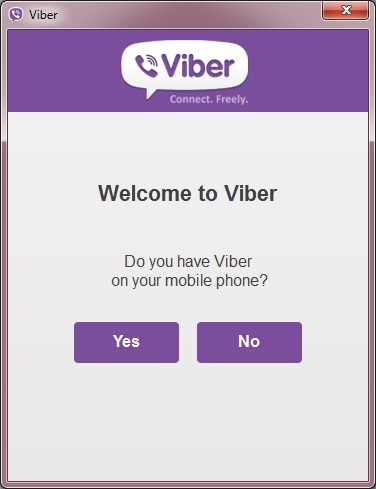
- W kolejnym kroku wybieramy kraj oraz wpisujemy numer telefonu urządzenia, na którym zainstalowaliśmy aplikację Viber. Po wpisaniu numeru klikamy na Continue.
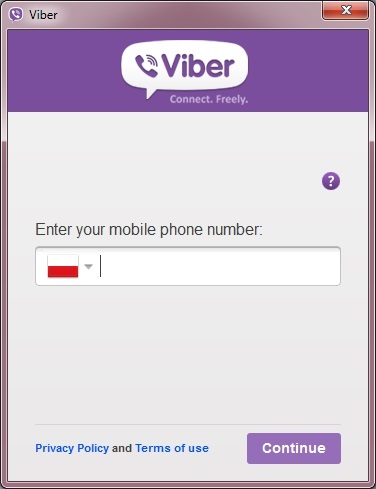
- W następnym kroku wpisujemy kod, który zostanie nam wysłany na urządzenie mobilne. Po wpisaniu kodu klikamy na Continue.
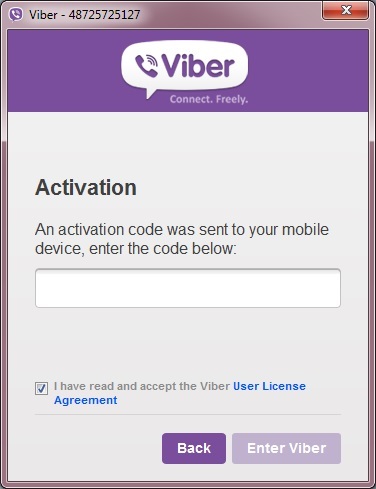
- Po krótkiej chwili pojawi się okno programu. Po lewej stronie mamy cztery zakładki: Wiadomości i rozmowy, Kontakty, Ostatnie aktywności oraz Wybieranie numeru. W dolnej części mamy koło zębate, pod którym kryją się opcje.
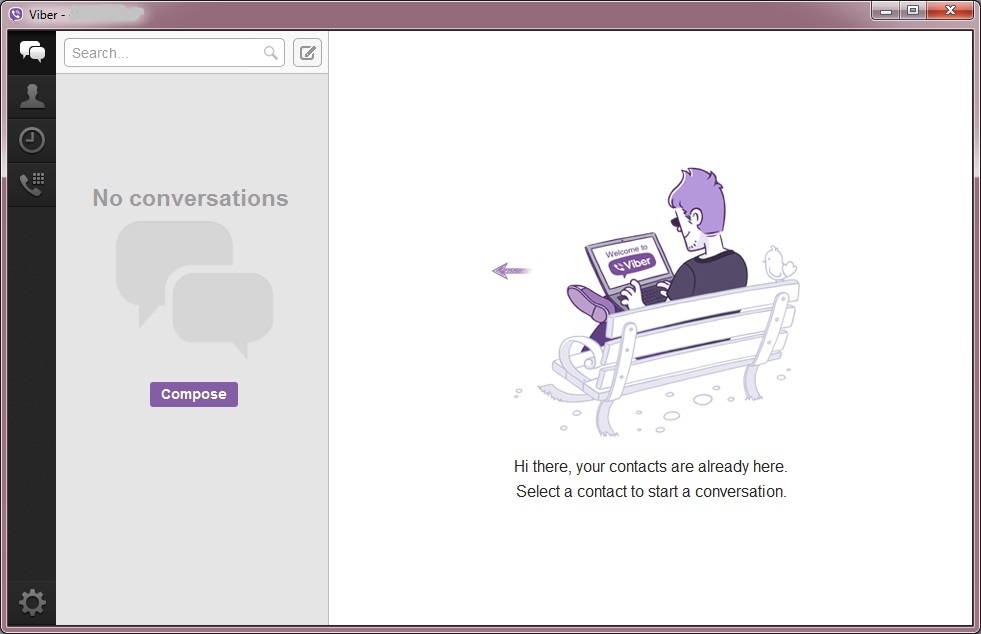
- Po wejściu do opcji możemy między innymi ustawić zachowanie programu po starcie systemu i zakończeniu konwersacji, ustawić opcje Audio i Wideo, ustawić lokalizację powiadomień etc. Aby zapisać wszystkie zmiany klikamy na OK.
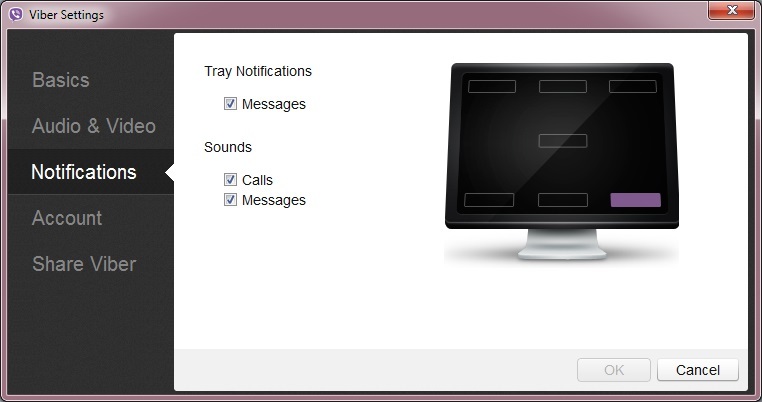
Korzystanie z Viber
Korzystanie z programu Viber jest bardzo proste i ogranicza się do wpisania numeru telefonu użytkownika, z którym chcemy rozmawiać lub prowadzić rozmowę tekstową. Za pomocą aplikacji możemy komunikować się nie tylko pomiędzy telefonami, ale również w dowolnej konfiguracji: z telefonu na komputer, z komputera na telefon lub pomiędzy telefonami i komputerami. Ponadto aplikacja synchronizuje wszystkie dane przypisane do jednego konta, dzięki czemu rozmowy prowadzone za pomocą telefonu będą dostępne z poziomu komputera.
